Cómo instalar complementos en Photoshop CC 2019
Adobe Photoshop es sin duda una de las mejores herramientas de edición de imágenes. Está repleto de una variedad de funciones útiles que puede usar para editar o crear imágenes sorprendentes.
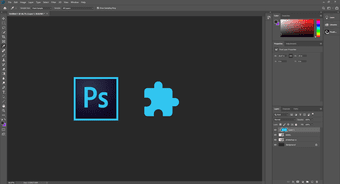
Pero, ¿sabía que puede instalar complementos para ampliar aún más sus funciones? Bueno, ahora lo haces. Photoshop incluye soporte para complementos de terceros que le permiten hacer mucho más con el software. Puede agregar soporte para varios tipos de archivos, usar filtros increíbles e incluso acceder a algunas funciones que ayudarán a optimizar su flujo de trabajo.
Y si no sabe cómo instalar complementos en Photoshop, ha venido al lugar correcto. En este artículo, le mostraré dos formas diferentes de instalar complementos en Photoshop CC 2019.
Descargar complementos de Photoshop
Antes de proceder a instalar los complementos, primero hablemos sobre dónde puede obtener estos complementos. Bueno, hay dos formas fáciles de encontrar complementos para Photoshop. Puede ir al sitio web de Adobe Exchange para encontrar excelentes complementos o buscar en Google el tipo exacto de complemento que está buscando.
 Las 8 mejores formas de arreglar Google Play Store que no funciona en los teléfonos Samsung Galaxy
Las 8 mejores formas de arreglar Google Play Store que no funciona en los teléfonos Samsung Galaxy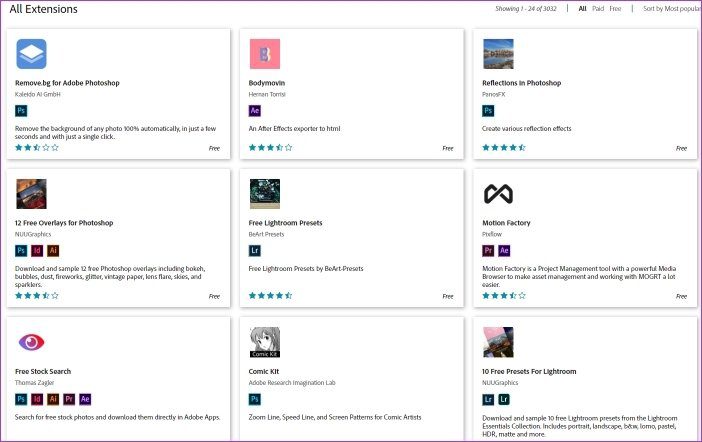
Adobe Exchange enumera una buena selección de complementos gratuitos y de pago. La biblioteca abarca desde filtros únicos hasta complementos que integran bibliotecas de fotos directamente en el software.
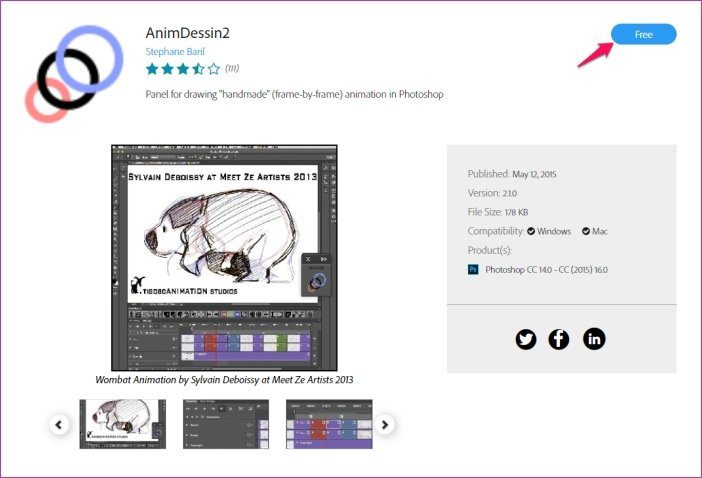
Descargar complementos desde allí es muy simple, simplemente seleccione el complemento que desea descargar, haga clic en el botón Gratis/Comprar y el complemento se instalará automáticamente en Photoshop. Sencillo, ¿verdad? Ahora pasemos a los complementos que descarga de sitios de terceros.
Instalar complementos de Photoshop
Los complementos descargados de otros sitios web están disponibles como archivos ejecutables o archivos zip. Dependiendo del tipo de archivo, puede instalarlos de dos maneras diferentes:
Instale el complemento de Photoshop usando un archivo ejecutable
Siga estos sencillos pasos para instalar complementos utilizando archivos ejecutables:
Paso 1: Asegúrese de que Photoshop no se esté ejecutando en su computadora. Ahora ejecute el archivo ejecutable para abrir el asistente de configuración.
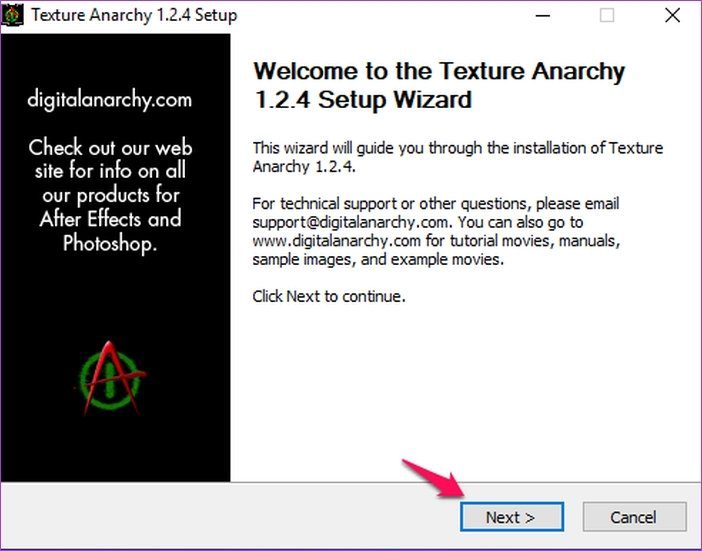
2do paso: Haga clic en Siguiente y acepte el acuerdo de licencia en la siguiente ventana.
Lee También Las 5 mejores formas de reparar los servicios de ubicación que no funcionan en Mac
Las 5 mejores formas de reparar los servicios de ubicación que no funcionan en Mac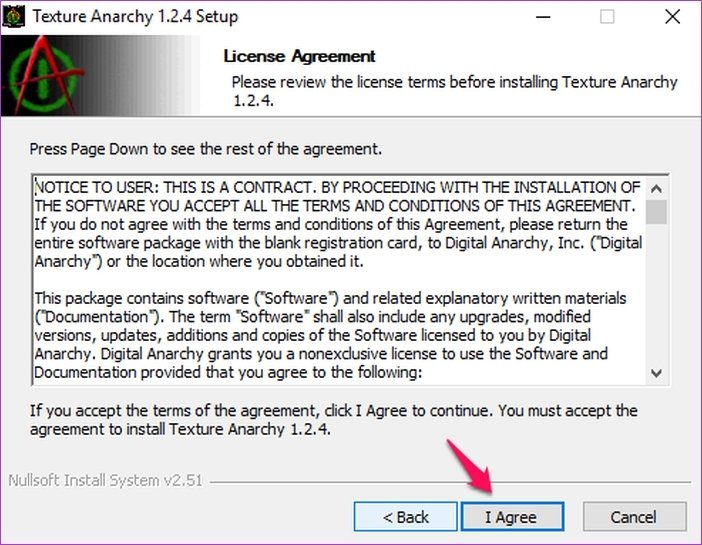
Paso 3: Haga clic en la casilla de verificación en la siguiente ventana para seleccionar la versión del complemento que desea instalar y haga clic en Siguiente.
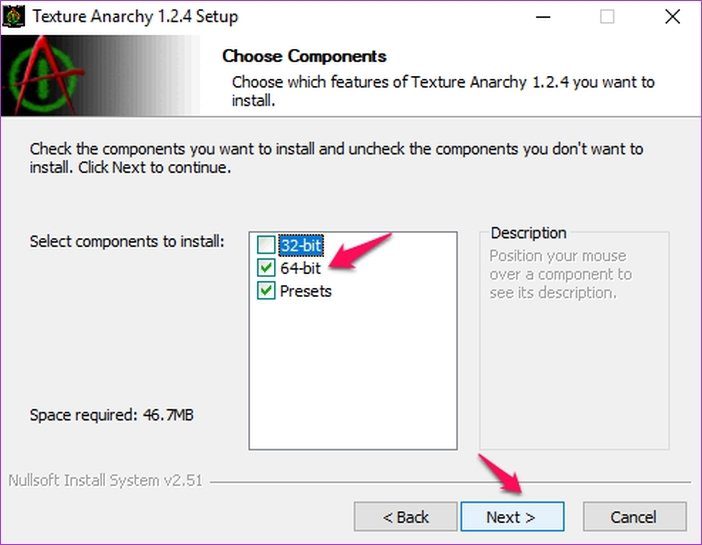
Como uso Windows de 64 bits, seleccioné la versión de 64 bits. Pero dependiendo de la configuración de su computadora, es posible que deba seleccionar la versión de 32 bits.
Paso 4: Seleccione la carpeta de destino donde desea instalar el complemento y haga clic en Siguiente.
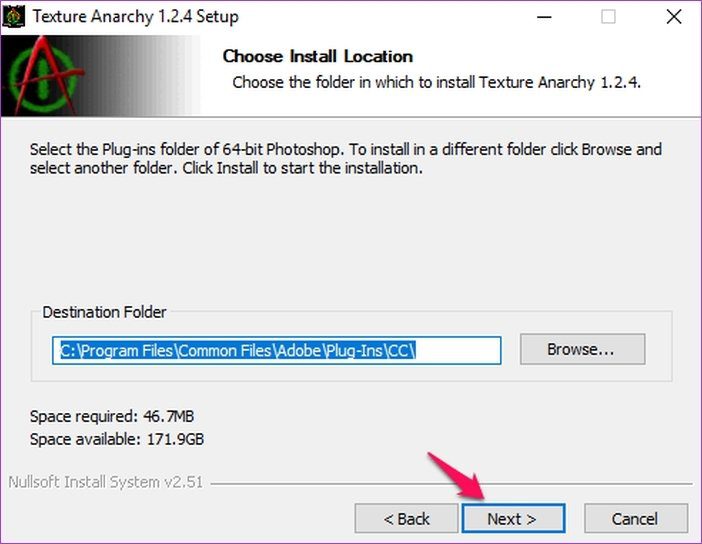
Paso 5: Finalmente, haga clic en Instalar y cuando se complete la instalación, haga clic en Finalizar para completar la configuración.
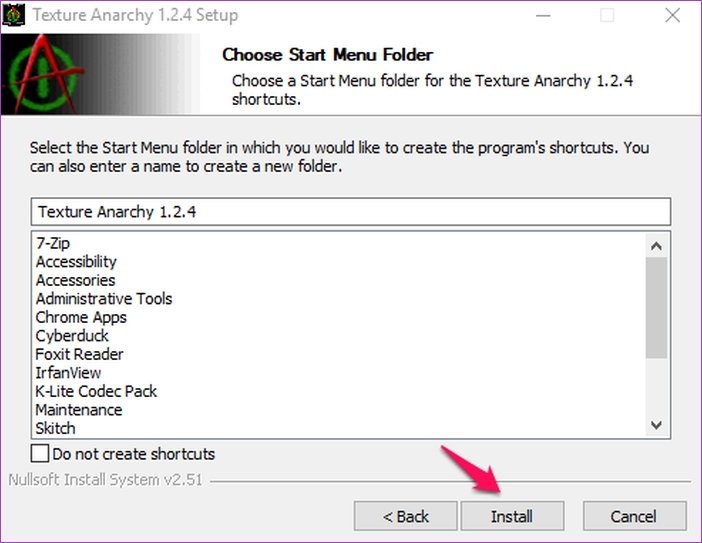
Ahora inicie Photoshop y su complemento recién instalado aparecerá en una de las opciones del menú (dependiendo del tipo de complemento que haya instalado).
Como instalé un filtro, el complemento aparece en la parte inferior del menú Filtro.
Lee También Las 6 mejores formas de arreglar Apple Books que no se sincronizan entre iPhone y iPad
Las 6 mejores formas de arreglar Apple Books que no se sincronizan entre iPhone y iPad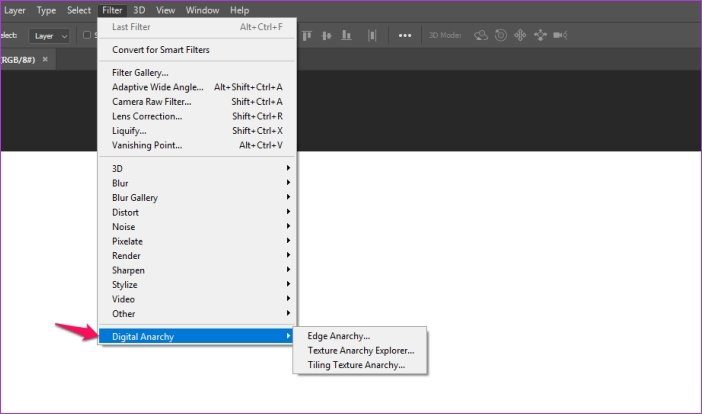
La gran mayoría de los complementos ahora vienen con un asistente de instalación, por lo que probablemente usará este método para instalar el complemento. Sin embargo, si el complemento no tiene un archivo ejecutable, puede seguir el siguiente método para instalarlo en Photoshop.
Instale el complemento de Photoshop desde un archivo zip comprimido
Siga estos sencillos pasos para instalar complementos desde archivos Zip:
Paso 1: Extraiga el contenido del archivo Zip a una carpeta.
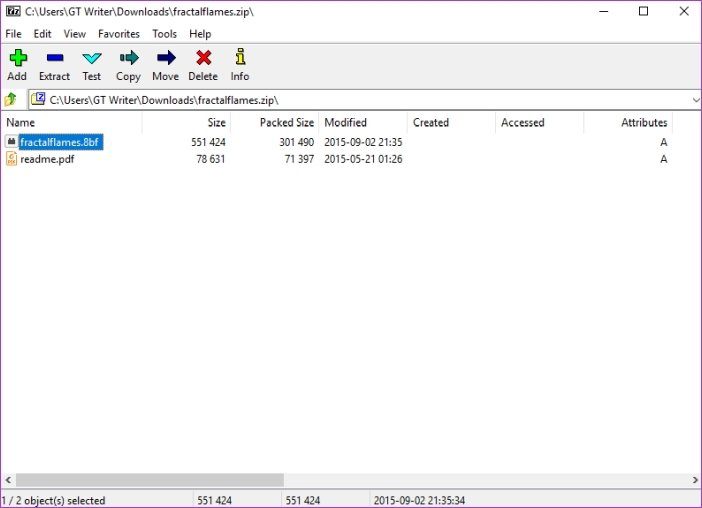
2do paso: Copie el archivo del complemento y péguelo en la carpeta de complementos de Photoshop. La carpeta se encuentra en Archivos de programa o donde haya instalado Photoshop en su sistema.
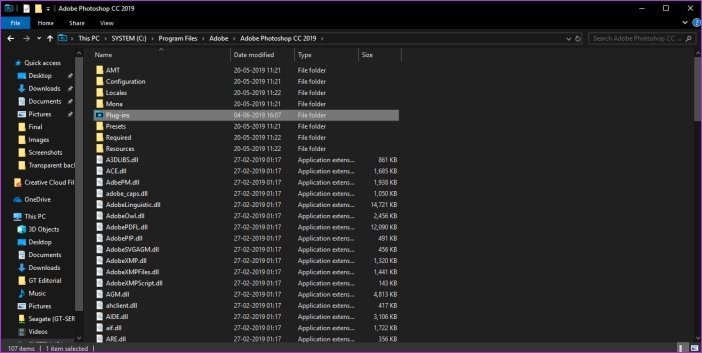
Paso 3: Reinicie Photoshop y el complemento debería aparecer en una de las opciones del menú según el tipo de complemento que haya instalado. Nuevamente, desde que instalé un filtro, el complemento aparece en la parte inferior del menú Filtro.
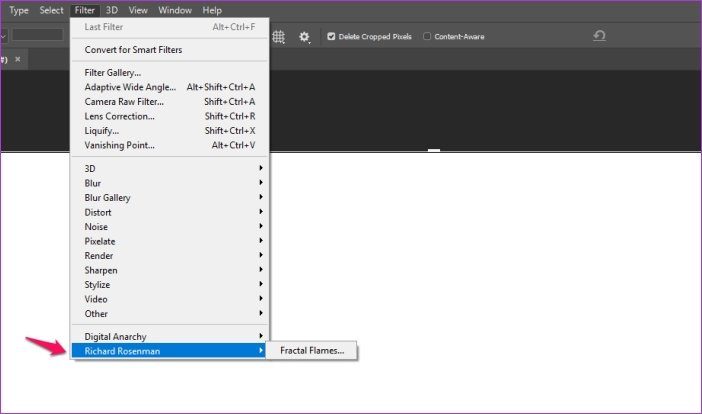
Los métodos mencionados anteriormente deberían funcionar sin problemas si está utilizando Adobe Photoshop CC 2019, si está utilizando una versión anterior de Photoshop, es posible que deba realizar un paso adicional al instalar los complementos.
Lee También Jabra Elite 85t vs Samsung Galaxy Buds Pro: las 4 principales diferencias
Jabra Elite 85t vs Samsung Galaxy Buds Pro: las 4 principales diferenciasEn versiones anteriores de Photoshop, primero debe otorgar permiso para instalar complementos de terceros. Para hacer esto, vaya al menú Editar y seleccione Complementos en la opción Preferencias.

En la ventana Complementos, marque la casilla junto a Complementos adicionales e instale los complementos. Este cuadro de diálogo no está incluido en la última versión de Photoshop.
Instalar complementos inmediatamente en Photoshop
Con complementos distintivos y específicos de Photoshop, puede llevar sus habilidades de edición de imágenes al siguiente nivel. Vaya al sitio web de Adobe Exchange y descargue algunos complementos para probar las cosas. Con los complementos de Photoshop, no solo podrá mejorar sus diseños generales, sino también optimizar su flujo de trabajo y ahorrar tiempo.
Próximo : Si tiene problemas para trabajar con texto en Photoshop, consulte el siguiente artículo para aprender a manipular y trabajar con texto en Photoshop como un experto.
 Cómo bloquear videos de YouTube no deseados con el modo restringido de YouTube
Cómo bloquear videos de YouTube no deseados con el modo restringido de YouTubeSi quieres conocer otros artículos parecidos a Cómo instalar complementos en Photoshop CC 2019 puedes visitar la categoría Informática.

TE PUEDE INTERESAR